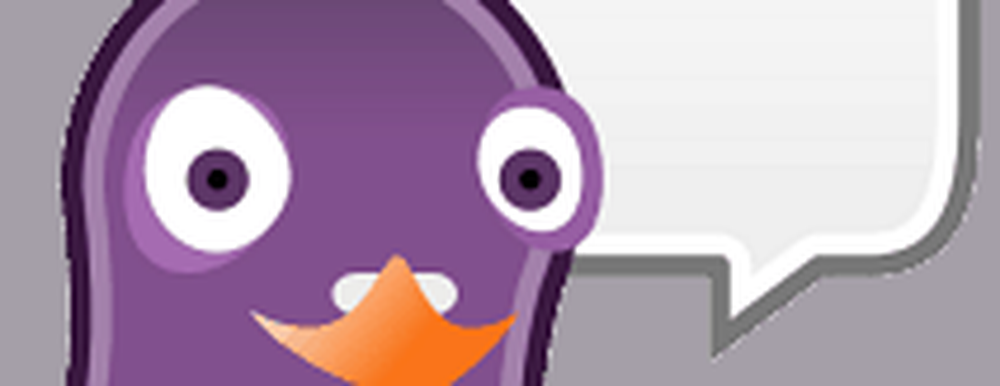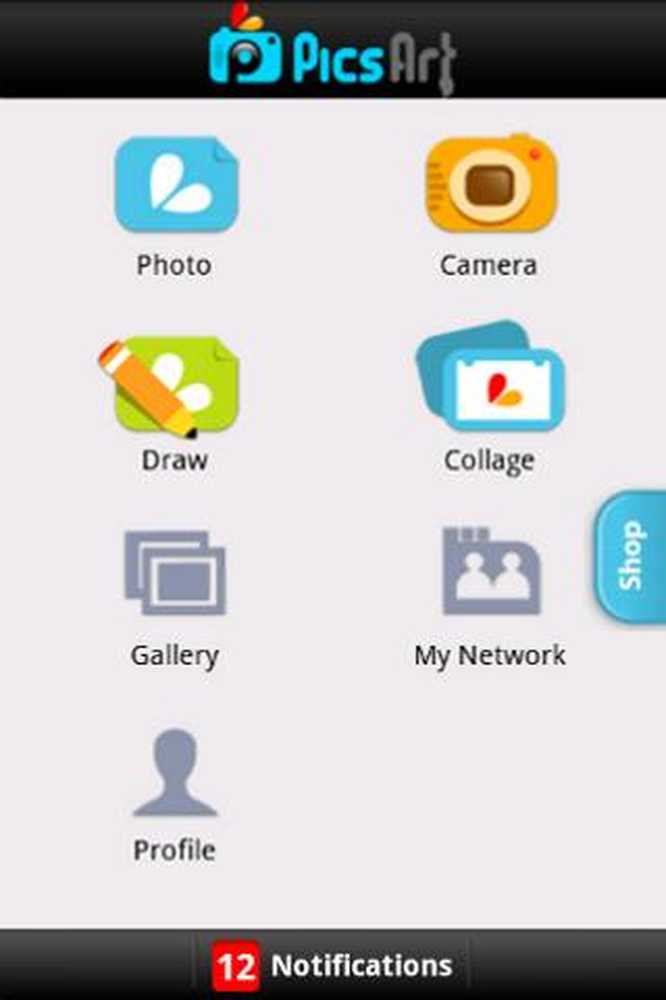Picture in Picture Viewer para Chrome para una mejor productividad
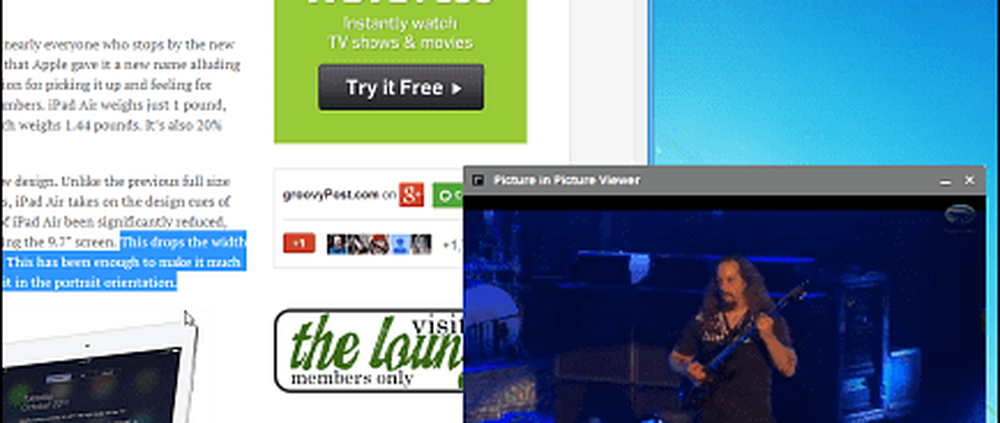
Recuerdo que cuando Picture-n-Picture era una de las características de los televisores de la época, permitía ver dos partidos de fútbol a la vez. Bueno, esta extensión es esa característica para la web..
Visor de Picture in Picture (PiP) para Chrome
Inicia Chrome e instala la extensión Picture in Picture Viewer. Una vez instalado, se agregará un ícono a la esquina superior izquierda de la pantalla donde puede activarlo y desactivarlo..

Donde esta extensión realmente puede ser útil es cuando desea escuchar una charla de TED, un partido de fútbol en la noche del domingo o acoplar su cuenta de Twitter. Puedes hacer esto mientras administras todas tus otras pestañas. Pero antes de que puedas comenzar a usarlo, deberás habilitar la función de paneles experimentales de Chrome.
En la barra de direcciones tipo: chrome: // flags / # enable-panel y pulsa el enlace de habilitar. Para encontrarlo más fácil, solo pulsa Ctrl + F En tu teclado y busca paneles. Después de habilitarlo, deberás reiniciar Chrome. Simplemente haga clic en el botón Relanzar ahora que aparece en la parte inferior.
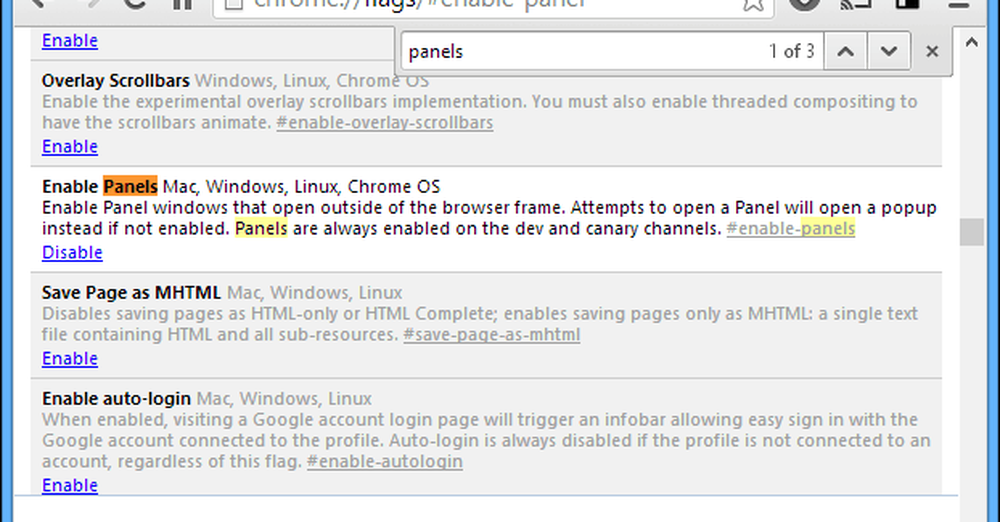
Después de que Chrome se reinicie, presiona el ícono PiP en la página en la que estás, por ejemplo, YouTube, y una pequeña ventana del video de YouTube que estás viendo aparece en otro panel abierto.

También brinda la posibilidad de ingresar en otras URL desde el botón PiP para abrir otro panel.
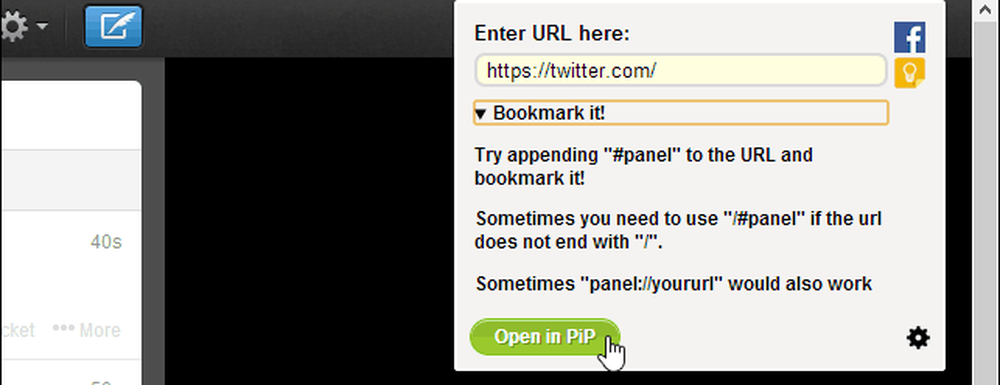
Por ejemplo, aquí tengo una página de MSN abierta junto con YouTube, y algunas pestañas para diferentes páginas web.
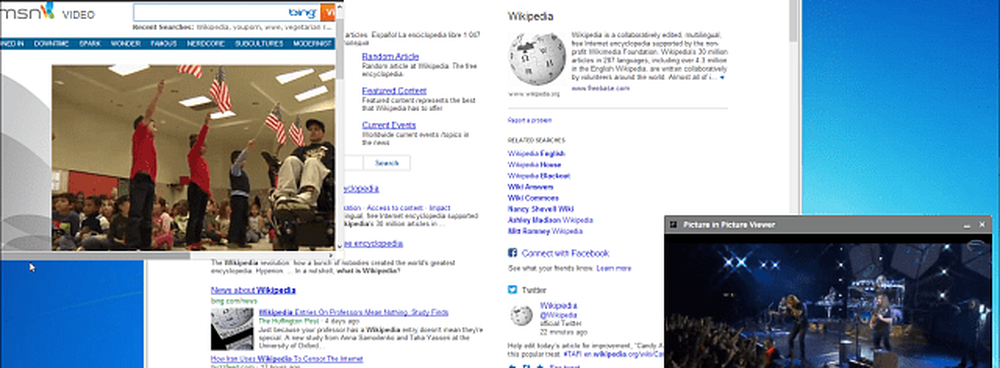
Esta extensión usa características experimentales y puede tener errores a veces. Por ejemplo, si hace clic con el botón derecho en uno de los paneles de PiP, puede bloquear el navegador. Aún así, es divertido jugar con él y parece ser una forma más productiva de realizar múltiples tareas, siempre y cuando no solo lo estés utilizando para Facebook, YouTube, Twitter, Netflix ... etc..
Hablando de ver varias pestañas en Chrome al mismo tiempo, revisa las extensiones de Tab Resize y Split Screen Chrome.